iPhoneの音声入力機能の使い方|設定方法から使用手順まで徹底解説

iPhoneの音声入力機能というと、どんな機能をイメージしますか?音声入力機能では何ができるのか、どんな活用方法があるのか、その機能が搭載されていることは知っていても、これまで特に使用してこなかった、という人も多いのではないでしょうか?
本記事では
などをご紹介しますので、ぜひこの記事を参考に音声入力機能をより活用してみてください。
またiPhoneで精度高く文字起こししたい方は、ぜひ使えば使うほど精度が上がるOtolio(旧:スマート書記)をお試しください。Otolioは特許取得済の独自アルゴリズムを活用し、機密情報を学習させることなく、社内の専門用語や固有名詞の認識精度を向上させることが可能です。
Otolio(旧:スマート書記)を14日間無料で試す or サービス資料をみる
Otolio(旧:スマート書記)がわかる人気3点セット資料(サービス概要・導入事例・機能詳細)をみる
iPhoneの音声入力機能とは
iPhoneの音声入力機能とは、文字をタイプして入力する代わりに、音声で入力できる機能です。メッセージアプリやメモアプリを使用する際に、話しかけるだけで本文を作成したり、メモを取ることができます。この機能を使うことで、例えば、両手がふさがっている状況や移動中などのシーンでも、簡単に文章を作成することができます。
事前準備編|音声入力機能の設定方法
音声入力の使用前に、まずは事前準備として、音声入力機能の設定画面をみていきましょう。メッセージアプリやメモアプリなどで文字を入力するときに表示されるキーボード画面の右下にマイクアイコンが表示されていますか?表示されていない方は、これから解説する設定方法を確認してみましょう。
※マイクアイコンが表示されていない画面は、メモアプリを例にすると、下の画像のような画面になります。
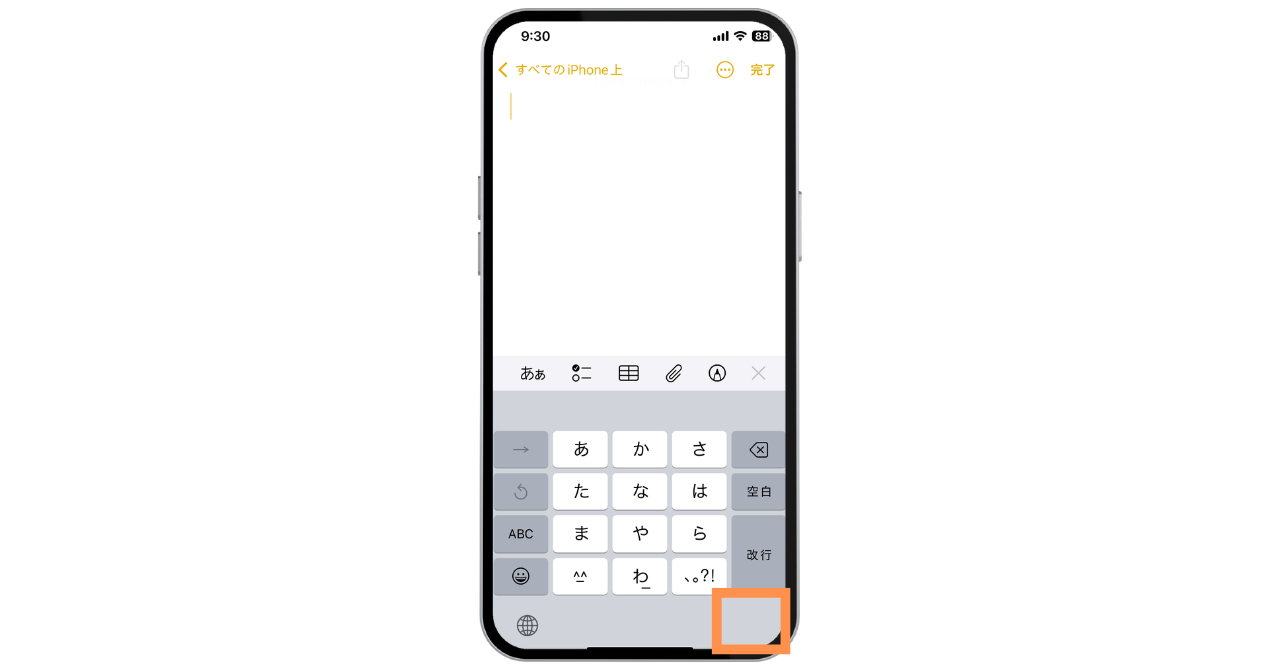
- 「設定」アプリから「一般」をタップ
- 「キーボード」をタップ
- 「音声入力を有効にする」をONにする(画像はOFFの状態になっています)
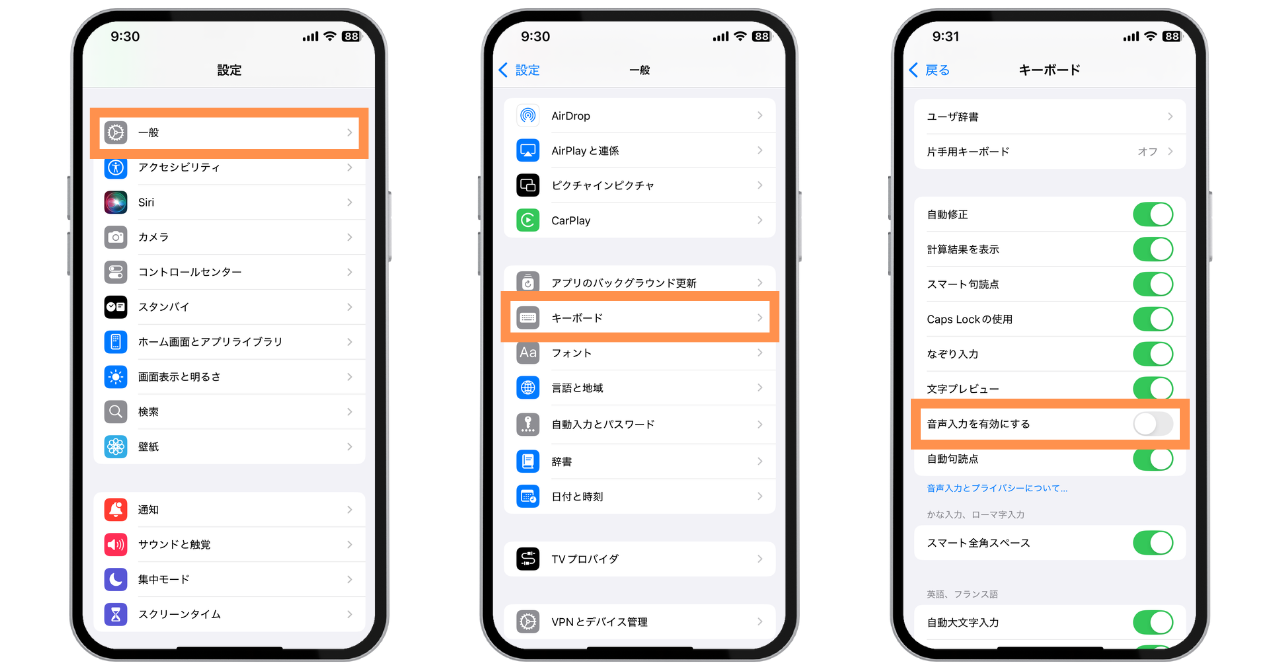
上記の設定が完了すると、マイクアイコンが表示されるようになります。
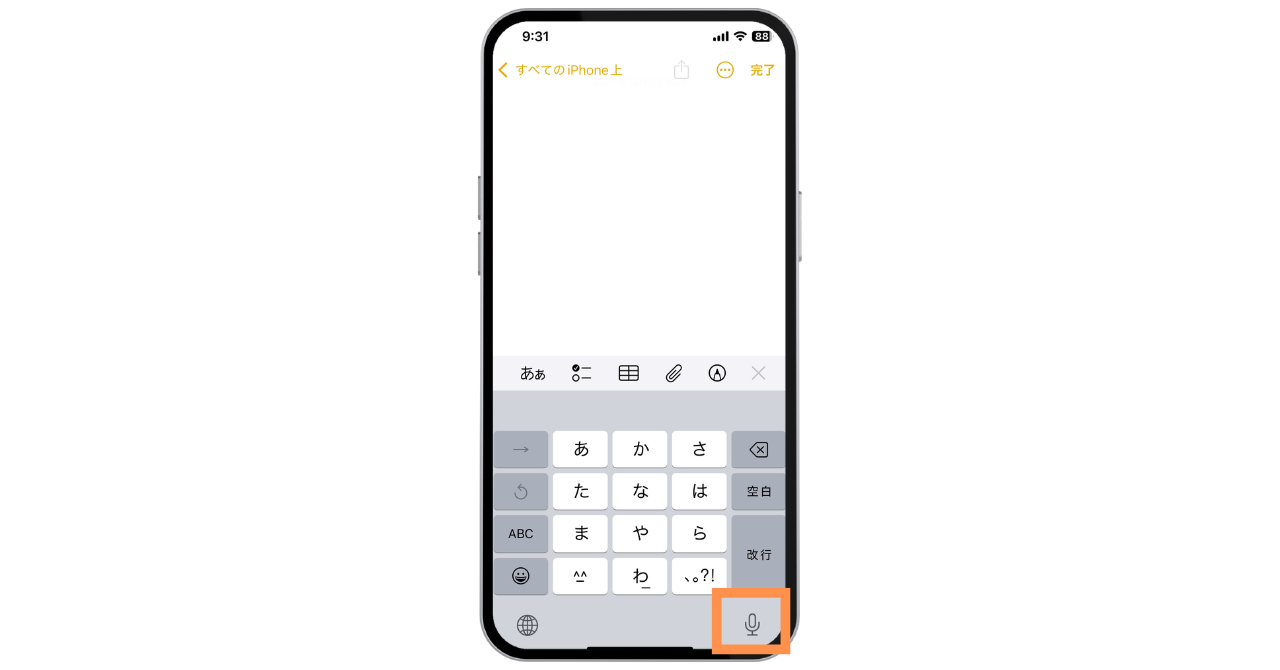
実践編|音声入力機能の使用手順
ここでは、iPhoneにデフォルトでインストールされているメモアプリを使って、音声入力する手順を解説していきます。
- 音声入力を開始したい位置をタップ
- キーボードのマイクアイコンをタップ
- 入力したいポイントにマイクアイコンが表示されたら、入力したいテキストを音声で話す
- 音声入力が完了したら、マイクアイコンを再度タップする
※音声入力は30秒間話さなければ自動的に停止される
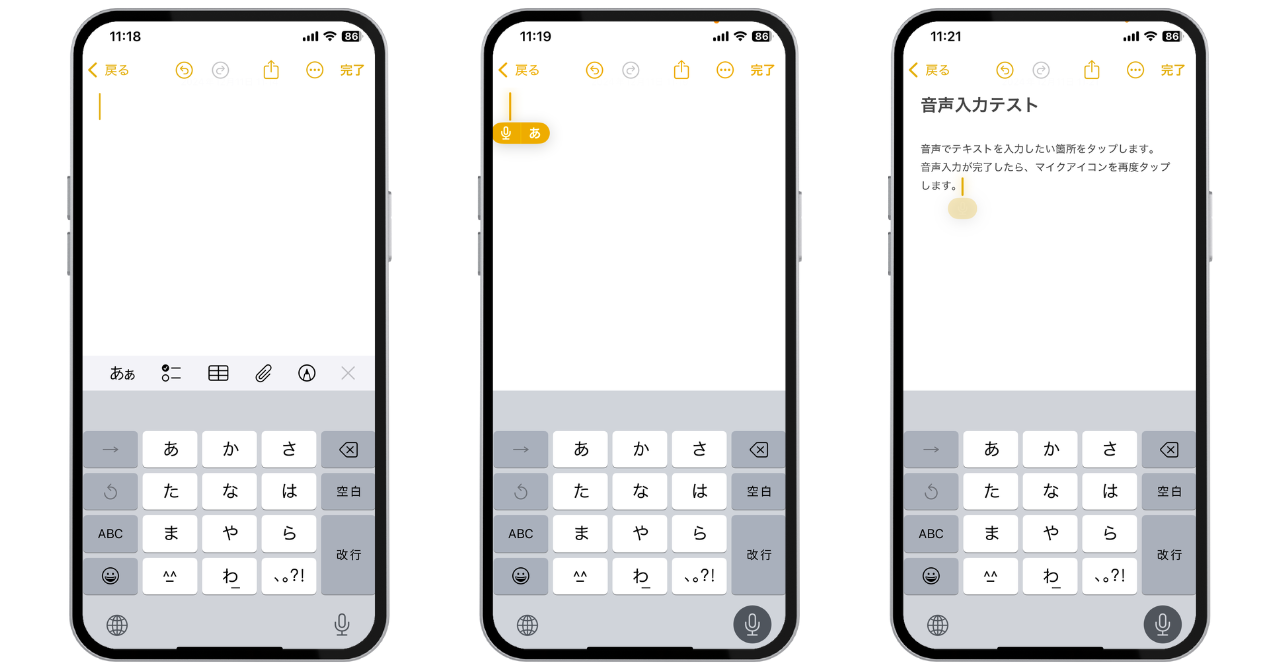
音声入力を使うときのコツ
テキストを音声で入力しているときに、一度音声を区切っても、自動的に句読点が挿入されることはありません。また、書式を指定したいときや、アルファベットの大文字小文字を指定したいときもあるでしょう。そういった場合は音声コマンドを使用することで、それらを叶えることができます。
音声入力時に使える音声コマンドについて、詳細を知りたい方は公式のiPhoneユーザガイドページをご覧ください。
音声入力を利用する際の注意事項
使用しているiPhoneやiOSのバージョンに注意
紹介した機能や公式のiPhoneユーザガイドに載っているような操作ができなかったり、機能が使えない場合は、ご使用のiPhoneやiOSのバージョンを確認するようにしましょう。確認方法は次の通りです。
iPhoneとiOSのバージョンを確認する方法
「設定」> 「一般」 > 「情報」と進み、「機種名」のところに書いてあるのが端末のバージョンで、「iOSバージョン」のところに書いてあるのが、現在iPhoneにインストールされているiOSのバージョンです。
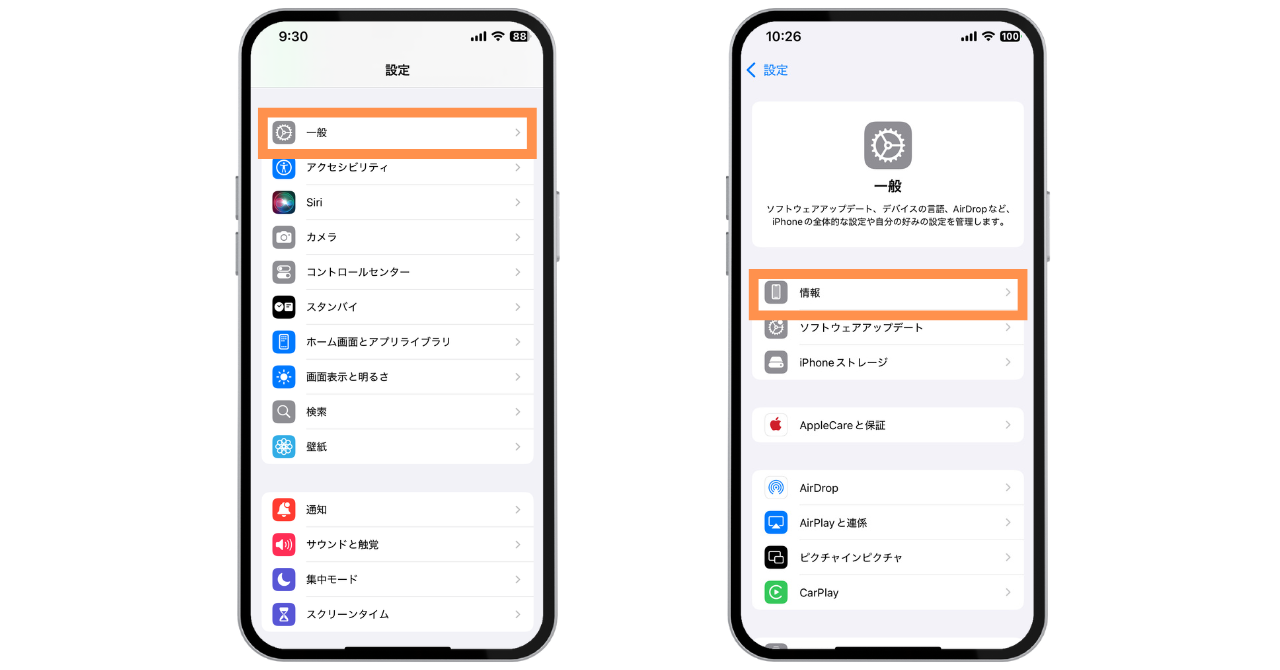
発言者が多人数での音声入力には向かない
音声入力の主な活用シーンは、忙しくて手が使えないから口頭でメールやメッセージを送りたい、メモを取りたいといった状況です。そのため利用を想定された発言者はひとりで、多人数の音声入力には向いていません。
多人数での会議やインタビュー、商談などの録音や文字起こしを行いたい場合は、文字起こしアプリを活用しましょう。
録音したデータの音声入力はできない
オーディオの文字起こしは、2024年12月現在は英語のiPhone12以降での利用のみとなっており、日本語には対応していません。過去に録音した音声データをiPhoneにアップロードして文字起こししたい場合も、上記の参考記事内で紹介している文字起こしアプリを使用すると良いでしょう。
まとめ|iPhoneの音声入力を使いこなそう!
iPhoneの機能は日々進化しています。本記事では音声入力機能についてご紹介しましたが、iPhoneは音声入力以外にも、音声コマンドコントロール機能でiPhoneの操作を音声でおこなったり、Siriを活用して自宅をスマートホーム化したりと、豊富な機能を有しています。
また、最新のiPhoneではApple IntelligenceというAIが搭載されました(※現在は英語のみ利用可)。これからもどんどん便利になっていくiPhoneの未来が楽しみですね。その第一歩として、ぜひ本記事でご紹介した音声入力機能も試してみてください。
iPhoneの文字起こしを試してみたけど
- 固有名詞や専門用語の変換が上手くいかない
- 「えー」や「あの」などの意味をなさない言葉も文字起こしされてしまう
- 話し言葉で文字起こしされて、読みづらい
というお悩みを抱えている方は、ぜひ一度、使えば使うほど文字起こし精度が上がる「Otolio」をお試しください。
Otolioには、以下のような特徴があります。
- 特許取得済の独自アルゴリズムを活用し、機密情報を学習させることなく、固有名詞や社内用語の認識精度を向上
- 「えー」や「あの」など意味をなさない発言を最大99%カット
- 発言内容をリアルタイムで文字起こし
- 最大20名までの発話を認識し、誰がどの発言をしたかをAIが自動で可視化
- Zoom、Microsoft teamsなど全てのWeb会議ツールと連携可能
- モバイルアプリによる対面での利用が可能
また議事録やドキュメントにまとめる作業も、OtolioのAIアシスト機能を活用して自動化することが可能です。AIアシストを活用すれば以下を自動化することができます。
- 要約文章の生成
- 要点の自動抽出
- 決定事項やToDo、質疑応答の抽出
累計利用社数6,000社以上の実績、大手企業から自治体まで様々な組織で利用されており、セキュリティ面でも安心してご利用いただけます。



